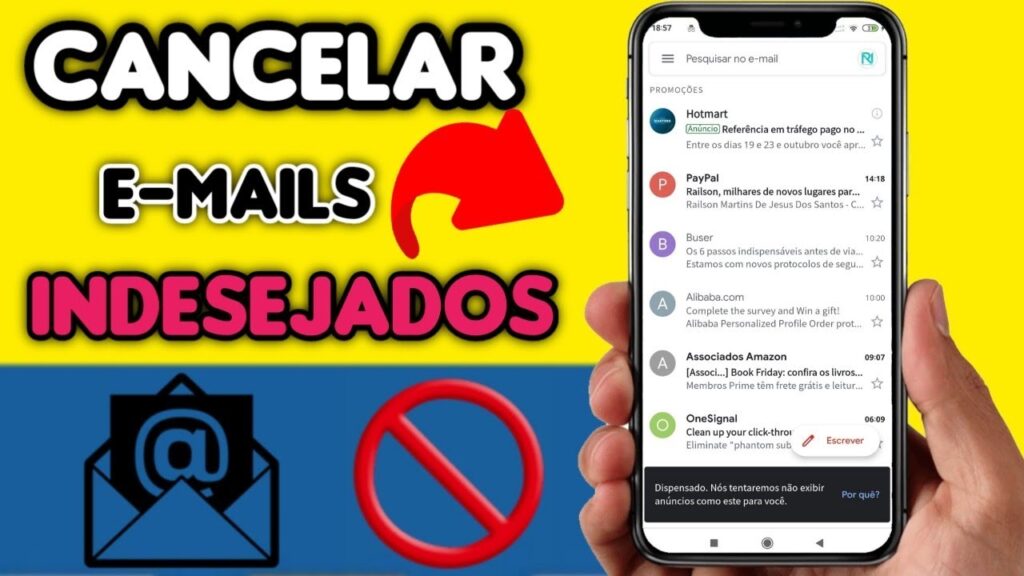
O LinkedIn é uma das maiores e mais importantes redes sociais profissionais do mundo, com milhões de usuários registrados em todo o mundo. No entanto, com tantos recursos e notificações, pode ser difícil gerenciar todas as informações recebidas. Uma das questões mais comuns envolve como parar de receber e-mails de notificação do LinkedIn. Felizmente, existem algumas etapas simples que você pode seguir para controlar e gerenciar suas notificações de e-mail do LinkedIn, e neste artigo, mostraremos como fazer isso.
Passo a passo: Como desativar os alertas do LinkedIn
Você está recebendo muitos e mails com notificações do LinkedIn e gostaria de saber como parar de recebê-los? É simples, siga o passo a passo abaixo:
- Acesse sua conta do LinkedIn
- Clique na sua foto de perfil no canto superior direito da página
- Selecione “Configurações e privacidade”
- Clique em “Comunicações”
- Selecione “Notificações”
- Desmarque as opções de notificações que não deseja receber
Pronto! Agora você não receberá mais e mails com notificações do LinkedIn. Lembre-se de que é possível voltar a receber essas notificações a qualquer momento, basta refazer o processo e marcar as opções desejadas.
Desconectando o LinkedIn do seu e-mail: Passo a passo simplificado
Você está cansado de receber notificações do LinkedIn em seu e-mail? Não se preocupe, desconectar o LinkedIn do seu e-mail é fácil e rápido.
Para começar, faça login em sua conta do LinkedIn e siga os seguintes passos:
- Clique em “Eu” no canto superior direito da página.
- Selecione “Configurações e Privacidade”.
- Clique em “Comunicações” na barra lateral.
- Selecione “Preferências de e-mail”.
- Role para baixo até “Notificações do LinkedIn” e clique em “Alterar”.
- Desmarque as caixas de seleção para as notificações que deseja parar de receber.
- Clique em “Salvar Alterações”.
E pronto! Você acabou de desconectar o LinkedIn do seu e-mail e não receberá mais notificações indesejadas.
Desativando notificações do LinkedIn no seu e-mail em alguns passos simples
Você está cansado de receber inúmeros e-mails com notificações do LinkedIn? É possível desativá-las em alguns passos simples.
Passo 1: Acesse sua conta do LinkedIn e vá até as configurações.
Passo 2: Clique em “Comunicações” e depois em “Notificações do e-mail”.
Passo 3: Desmarque as caixas de seleção de todas as notificações que você não deseja mais receber por e-mail.
Passo 4: Clique em “Salvar alterações” e pronto!
É importante lembrar que você ainda receberá notificações no LinkedIn, apenas não serão enviadas para o seu e-mail.
5 dicas para desativar as notificações de e-mail indesejadas”.
Se você está cansado de receber e-mails com notificações do LinkedIn, confira essas 5 dicas para desativá-las:
- Faça login na sua conta do LinkedIn e acesse as configurações de privacidade e segurança.
- Clique em “Comunicações” e depois em “Preferências de e-mail”.
- Desmarque as opções de notificações que você não deseja receber por e-mail.
- Salve as alterações e verifique se as notificações foram desativadas.
- Se ainda estiver recebendo notificações indesejadas, entre em contato com o suporte do LinkedIn para obter ajuda.
Seguindo essas dicas, você poderá parar de receber e-mails com notificações do LinkedIn e ter uma caixa de entrada mais organizada e tranquila.